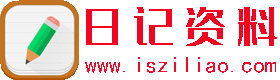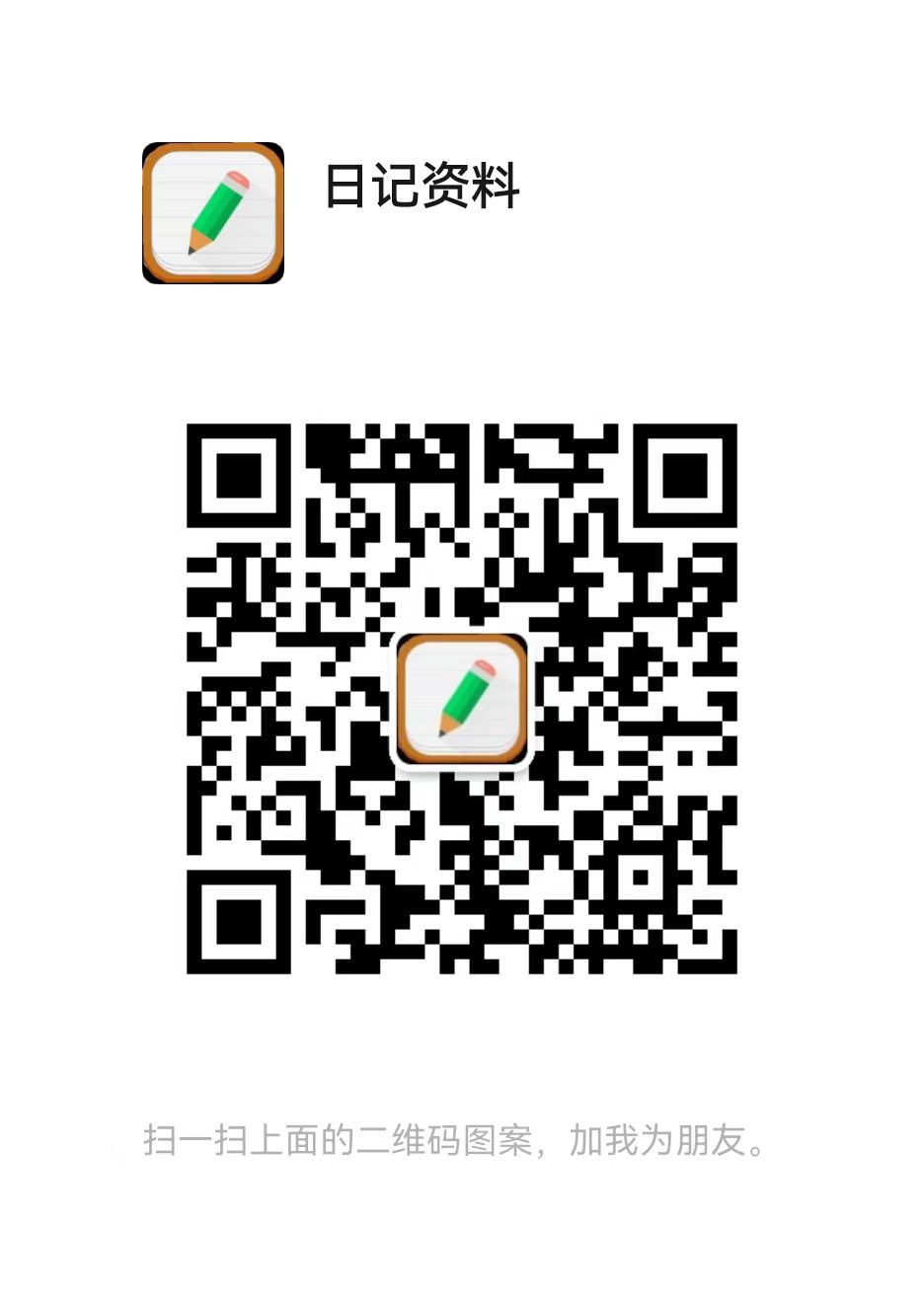您现在的位置是:主页 > 电脑维修 >
数据恢复的原理、方法及常用工具的详细说明
2019-12-26 09:37:40电脑维修 2571人已围观
以下是关于数据恢复的原理、方法及常用工具的详细说明:
一、数据恢复的原理
数据恢复的核心基于以下原理:
-
文件系统逻辑结构
文件系统(如NTFS、FAT32、EXT4)通过索引表(如FAT、MFT)记录文件存储位置。删除文件时,系统仅标记存储空间为“可覆盖”,实际数据仍存在,直至被新数据覆盖。 -
存储介质特性
硬盘、U盘、SD卡等存储设备中,数据以二进制形式写入物理扇区。即使分区表损坏或格式化,数据仍可能存在于未被覆盖的扇区。 -
数据残留与可恢复性
数据恢复成功率取决于:-
覆盖情况:未被新数据覆盖的区域可恢复。
-
损坏类型:逻辑损坏(如误删、格式化)易恢复;物理损坏(如磁头故障、芯片损坏)需专业维修。
-
二、数据恢复的常见方法
1. 逻辑层恢复
-
误删除恢复
通过扫描文件系统索引残留信息,恢复标记为“已删除”的文件。 -
格式化恢复
重建文件系统结构(如分区表、FAT表)以找回数据。 -
分区丢失恢复
使用工具扫描磁盘,重新识别丢失的分区信息。 -
RAW分区恢复
修复因文件系统损坏导致的“RAW”状态分区。
2. 物理层恢复
-
硬件修复
更换损坏的硬盘磁头、电机或存储芯片(需专业设备)。 -
芯片级恢复
对SSD、手机存储芯片进行直接读取(需拆解设备)。 -
镜像克隆
创建损坏硬盘的镜像文件,避免进一步损坏原盘。
3. 特殊场景恢复
-
RAID阵列恢复
重组RAID参数(如条带大小、顺序)以恢复数据。 -
加密数据恢复
通过密码破解或密钥恢复(需合法授权)。 -
云存储/数据库恢复
利用备份或日志文件回滚到早期版本。
三、常用数据恢复工具
1. 通用工具
-
Recuva(Windows)
免费工具,适合恢复误删文件,支持快速扫描和深度扫描。 -
EaseUS Data Recovery Wizard(Windows/Mac)
支持多种场景(分区丢失、格式化),提供预览功能。 -
TestDisk(跨平台)
开源工具,擅长修复分区表、恢复丢失分区。 -
PhotoRec(跨平台)
专注于恢复图片、视频等特定文件类型,无视文件系统结构。
2. 专业工具
-
R-Studio(Windows/Mac/Linux)
支持RAID恢复、网络驱动器恢复,功能全面。 -
Disk Drill(Windows/Mac)
提供数据保护和恢复双重功能,界面友好。 -
Ontrack EasyRecovery(企业级)
适用于复杂场景(如服务器、数据库恢复)。
3. 硬件级工具
-
PC-3000(专业设备)
用于修复硬盘固件问题或物理损坏。 -
Flash Extractor
针对U盘、SD卡等闪存设备的芯片级恢复工具。
四、数据恢复注意事项
-
立即停止写入
发现数据丢失后,禁止向原存储设备写入新数据。 -
优先备份镜像
对损坏的硬盘/U盘创建镜像,避免操作原盘。 -
物理损坏勿自行操作
硬盘异响、芯片烧毁时,需送专业机构处理。 -
法律与隐私
确保数据恢复行为符合法律法规(如企业数据需授权)。
五、数据恢复的局限性
-
覆盖写入:已被覆盖的数据无法恢复。
-
加密/碎片化文件:恢复难度极大。
-
硬件严重损坏:成功率取决于修复成本与技术。
六、预防数据丢失的建议
-
定期备份(3-2-1原则:3份备份,2种介质,1份异地)。
-
使用UPS防止意外断电。
-
避免频繁格式化或强制关机。
-
对重要数据启用云同步或RAID保护。
通过理解原理、选择合适方法和工具,可显著提高数据恢复成功率。
上一篇:电脑主板维修流程
相关文章
随机图文

安装系统时为什么要自动注入硬件驱动?
在安装或维护操作系统时,自动注入硬件驱动的主要目的是为了解决原版系统镜像中缺乏某些关键驱动(如USB 3.0、VMD、NVMe等)导致的安装失败或硬件无法识别的问题。例如,Windows 7原生不支持USB 3.0驱动,而Windows 10/11原版镜像可能缺少Intel VMD驱动,导致在11代以上CPU或新主板上安装时出现蓝屏或找不到硬盘的情况。通过
主流CPU选购建议
当前主流CPU市场主要由Intel和AMD两大厂商主导,覆盖桌面、移动和服务器领域。以下是主流CPU的概述: 一、桌面级CPU 1. Intel 第13代酷睿(Raptor Lake) 旗舰型号:i9-13900K(24核32线程,最高5.8GHz) 特点: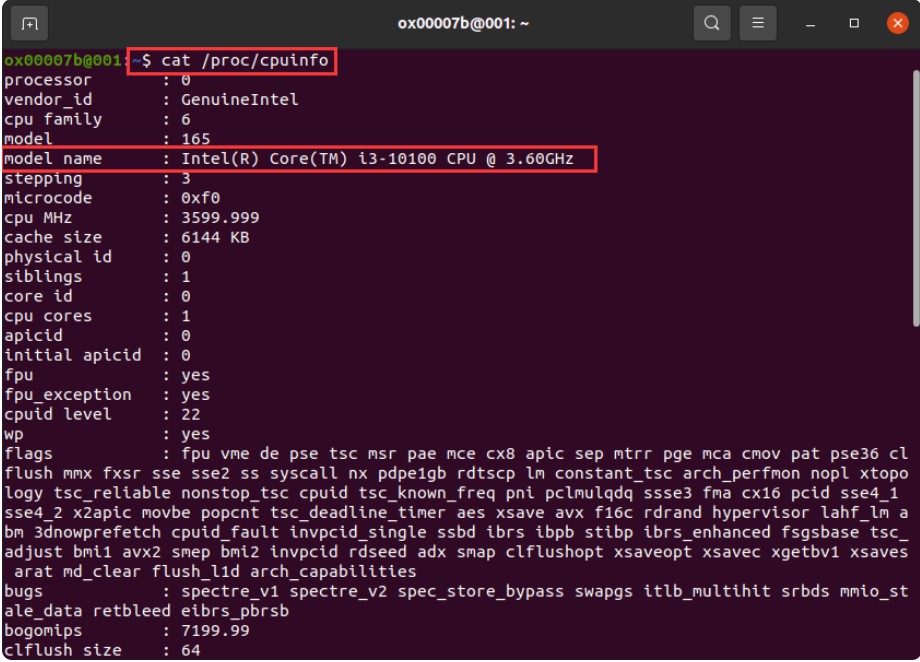
Windows/macOS/Linux命令行获取CPU信息
不同的CPU型号有不同的特点和优势,例如核心数、缓存大小、功耗等,因此,了解电脑/服务器的CPU型号信息是很有必要的。那么,作为程序员,运维人员或者初学者如何利用命令行获取CPU信息呢?不同的平台有不同的操作方法。 命令行获取CPU信息 有很多方法可以查看CPU型号,例如使用系统自带的工具、第三方软件、网站等。但是,如果我们想要更快速、更简洁、更专业
2025年推荐主板
怎么在做? 借助商品橱窗和购物车,电商新物种——抖商蓬勃发展,但作为以算法推荐分发的平台,抖音缺少社交基因,那么抖音就注定与社交电商无缘吗? 社交对电商有何价值? 社交电商是相对于传统电商的概念——社交本身自带去中心化属性,由此延伸出来两个特征:裂变与私域流量。 裂变来源于社交背后的人脉关系,不仅转化率